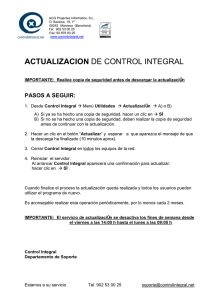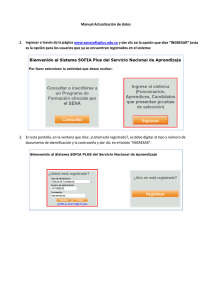como elaborar su inscripción en el rif
Anuncio
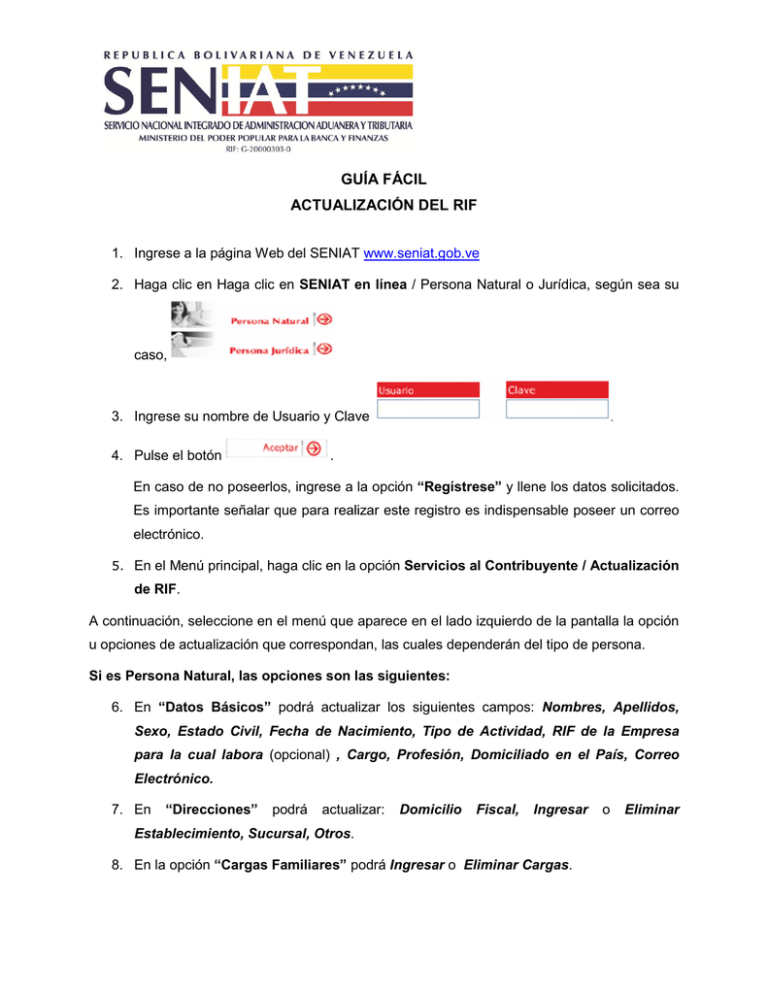
GUÍA FÁCIL ACTUALIZACIÓN DEL RIF 1. Ingrese a la página Web del SENIAT www.seniat.gob.ve 2. Haga clic en Haga clic en SENIAT en línea / Persona Natural o Jurídica, según sea su caso, 3. Ingrese su nombre de Usuario y Clave 4. Pulse el botón . En caso de no poseerlos, ingrese a la opción “Regístrese” y llene los datos solicitados. Es importante señalar que para realizar este registro es indispensable poseer un correo electrónico. 5. En el Menú principal, haga clic en la opción Servicios al Contribuyente / Actualización de RIF. A continuación, seleccione en el menú que aparece en el lado izquierdo de la pantalla la opción u opciones de actualización que correspondan, las cuales dependerán del tipo de persona. Si es Persona Natural, las opciones son las siguientes: 6. En “Datos Básicos” podrá actualizar los siguientes campos: Nombres, Apellidos, Sexo, Estado Civil, Fecha de Nacimiento, Tipo de Actividad, RIF de la Empresa para la cual labora (opcional) , Cargo, Profesión, Domiciliado en el País, Correo Electrónico. 7. En “Direcciones” podrá actualizar: Domicilio Fiscal, Ingresar Establecimiento, Sucursal, Otros. 8. En la opción “Cargas Familiares” podrá Ingresar o Eliminar Cargas. o Eliminar 9. En la opción “Firmas Personales” únicamente podrá Ingresar o Eliminar Firmas Personales. Una vez que modifique o agregue datos en cada una de estas opciones, usted debe hacer clic en el botón antes de pasar la siguiente opción, pues de lo contrario los cambios no serán guardados. 10. Seguidamente una vez actualizados los datos, pulse el botón Página Principal ubicado en la parte superior derecha de la pantalla. 11. Se muestra el Menú Contribuyente, pulse el módulo Servicios al Contribuyente opción Imprimir Comprobante Digital de RIF. 12. El sistema muestra el Comprobante Digital de RIF en formato PDF con las opciones de Impresión activas. (NO debe dirigirse a la Administración Tributaria para validar la información; puede imprimir su comprobante las veces que lo requiera). Si es Persona Jurídica, las opciones son las siguientes: 1. En “Datos Básicos” podrá actualizar los siguientes campos: Razón Social, Clase de Empresa, Tipo de Sociedad, Domiciliado en el País, Nacionalidad, Siglas y Correo Electrónico. 2. En “Actividad Económica” podrá llenar la encuesta para actualizar y generar el código de actividad económica. 3. En “Direcciones” podrá actualizar el Domicilio Fiscal, así como Ingresar o Eliminar Establecimiento, Sucursal, etc. 4. En la opción “Relaciones” podrá actualizar los datos del Representante Legal, así como Ingresar o Eliminar Socios, Directivos. 5. En la opción “Registro Mercantil” actualice los datos de creación en el Registro o constitución. Una vez que modifique o agregue datos en cada una de estas opciones, debe hacer clic clic en el botón antes de pasar la siguiente opción, pues de lo contrario los cambios no serán guardados. Si es Organismo Gubernamental, las opciones son las siguientes: 1. En “Datos Básicos” podrá actualizar la Razón Social, Siglas, Domiciliado en el País, Nacionalidad, Clase de Empresa y correo Electrónico. 2. En “Direcciones” podrá actualizar el Domicilio Fiscal, así como Ingresar o Eliminar Establecimiento, Sucursal, Otros. 3. En la opción “Relaciones” podrá actualizar los datos del Representante Legal, Ingresar o Eliminar Socios, Directivos. 4. En la opción “Registro Mercantil” actualice los datos de constitución o inserción en el Registro. Una vez que modifique o agregue datos en cada una de estas opciones, debe hacer clic en el botón antes de pasar la siguiente opción, pues de lo contrario los cambios no serán guardados. Si es una Sucesión, las opciones son las siguientes: 1. En “Datos Básicos” podrá actualizar: Nombres, Apellidos, Sexo, Estado Civil, Fecha de Fallecimiento, Domiciliado en el País, Nacionalidad y Correo Electrónico. 2. En “Direcciones” podrá actualizar el Domicilio Fiscal 3. En “Relaciones” únicamente podrá Incluir o Eliminar Relaciones Sucesorales. Cuando botón finalice la actualización correspondiente a cada opción . El sistema desplegará el siguiente mensaje: haga clic en el “Los datos temporales han sido actualizados” Una vez culminada la actualización de los datos, haga clic en la opción “Ver Planilla” que se encuentra en el menú de lado izquierdo, y revise la exactitud de la información cargada. Finalmente imprima la planilla, la cual debe ser firmada y entregada con los recaudos correspondientes en la Gerencia Regional de Tributos Internos que le corresponda de acuerdo a su domicilio fiscal. En caso de que la actualización incluya un cambio de domicilio fiscal deberá presentarse con los requisitos respectivos en la Gerencia Regional de Tributos Internos que le corresponda de acuerdo a su nuevo domicilio fiscal.